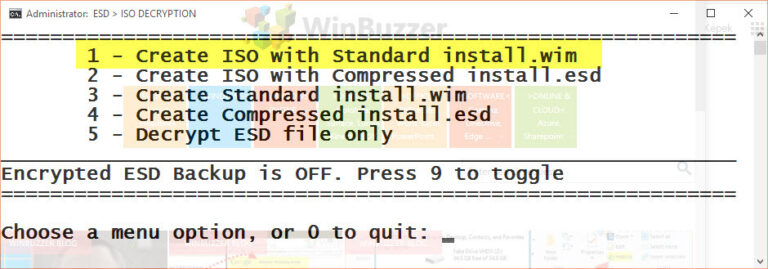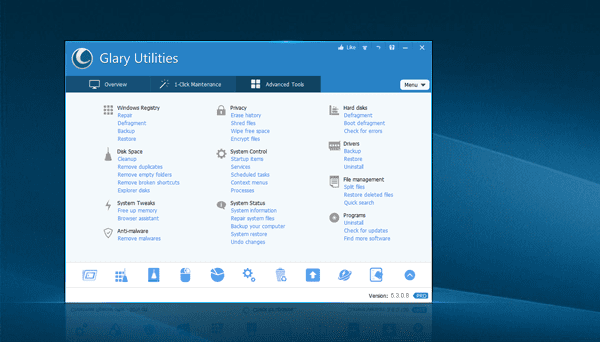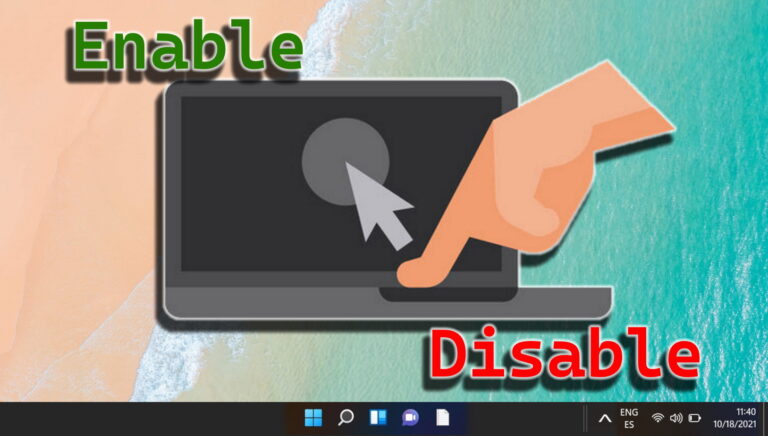Сравнение 5 лучших инструментов для создания загрузочного ISO в Windows
Мы показали вам, как создать загрузочный носитель Windows 8, Windows 7, Mac и даже как загрузить несколько операционных систем с одного USB-диска. Во всех этих практических статьях используются разные инструменты для выполнения процесса. Помимо этого, есть много других бесплатных инструментов, которые могут создать загрузочный носитель. Сегодня мы сравним некоторые из наиболее популярных.
 В этой флешке есть нечто большее, чем кажется на первый взгляд (через Шаттерсток)
В этой флешке есть нечто большее, чем кажется на первый взгляд (через Шаттерсток)
Программы для Windows, мобильные приложения, игры - ВСЁ БЕСПЛАТНО, в нашем закрытом телеграмм канале - Подписывайтесь:)
Эти инструменты сравниваются на основе функций, которые они предлагают, простоты процесса и времени, необходимого для создания загрузочного USB. Итак, начнем.
Полезный совет: вы также можете создать собственный ISO-образ Windows 10, следуя нашему руководству.
1. Инструмент USB/DVD для Windows

Это официальный инструмент от Microsoft и, наверное, самый популярный. Он имеет простой интерфейс, который будет понятен даже новичку. Но для меня это слишком просто. Других функций, кроме выбора ISO и носителя, нет.
2. Руфус
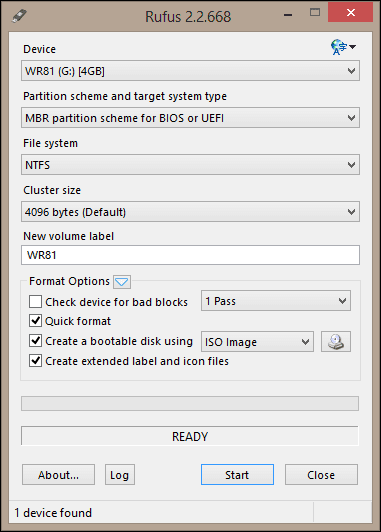
Руфус это более новое приложение, которое утверждает, что оно ускоряет эту рутинную задачу. Он имеет несколько больше возможностей, чем инструмент Microsoft, например, выбор схемы разделов, размера кластера и проверка USB-накопителя на наличие ошибок. Интерфейс простой, все опции расположены в одном окне. Вы можете судить о его требованиях к скорости из сравнительной таблицы, которую мы покажем в конце.
3. RMPrepUSB
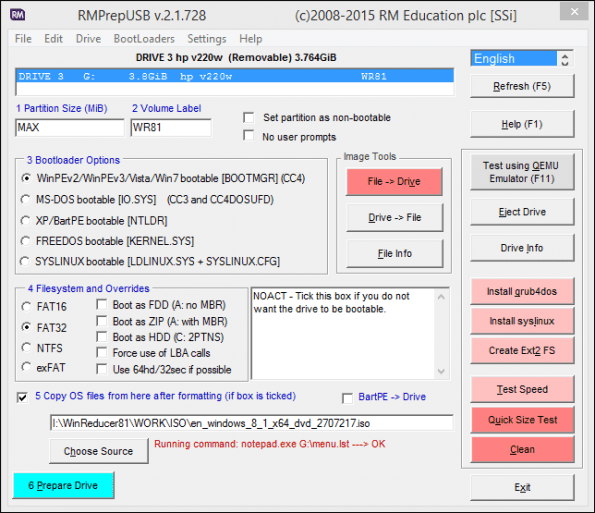
Этот инструмент подходит для опытных пользователей, которые хотят иметь больше контроля. Вы можете выбрать файловую систему, загрузчик и даже создать разделы на USB-накопителе. Выбрав Диск -> Файл под Инструменты изображения, вы также можете сделать ISO с загрузочного носителя. Этот инструмент подходит как для Windows, так и для Linux. Для обычных людей я бы порекомендовал один из других инструментов, так как некоторые неправильные настройки заставят вас возиться и задаваться вопросом, почему носитель не загружается.
4. Сетевая загрузка

UNetbootin специально для пользователей Linux для создания загрузочных носителей Linux. У инструмента есть приятная функция, которая позволяет вам загружать ваш любимый дистрибутив Linux, поэтому вам не нужно искать ссылки для скачивания, что может быть сложно для новичка, учитывая сложный мир Linux. После выбора или загрузки ISO и носителя это простой процесс нажатия Следующий, и ваш носитель готов.
5. Универсальный USB-установщик
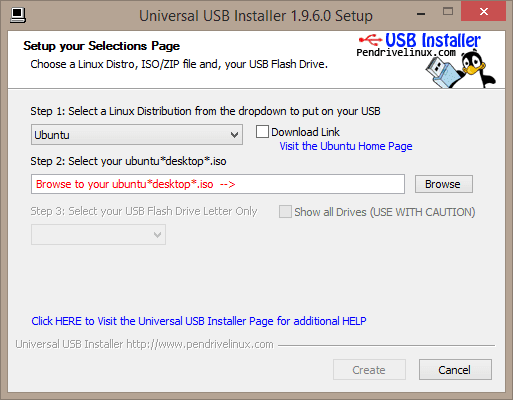
Это второй инструмент сделать загрузочный носитель Linux. Он имеет простой двухэтапный процесс, и, как и в случае с другими, вы можете выбрать свой дистрибутив Linux, выбрать USB-накопитель и создать. Как и Unetbootin, у него также есть возможность загрузить дистрибутив Linux, если у вас его нет. Эта скорость записи приличная, и она автоматически определяет подключенный USB, как и другие инструменты.
Сравнение скорости
Для тестирования этих инструментов я использую обычный заурядный накопитель USB 2.0 емкостью 4 ГБ. Для инструментов, связанных с Windows, я буду использовать ISO-образ Windows 8, а для Linux — ISO-образ Ubuntu 14.04.2.
Во время тестов я заметил, что больше всего времени уходит на копирование файлов на накопитель, поэтому накопитель USB 3.0 ускорит процесс.

У нас есть несколько удивительных результатов. Rufus, который утверждает, что он в два раза быстрее других, на самом деле является самым медленным. Чтобы проверить, я снова запустил тест, и во второй раз он был быстрее, но в соответствии с инструментом Windows USB/DVD. Следует отметить, что тесты показали на веб-сайте Rufus выполняются с использованием Windows 7. Время для Linux меньше, потому что Linux ISO имеет размер всего 1 ГБ по сравнению с 3+ ГБ Windows.
Вы можете подумать, что время не имеет значения, поскольку создание ISO — это не то, чем кто-то занимается ежедневно. Но мы гики, нам нравится все тестировать, в соответствии с нашей целью сделать вашу жизнь проще.
Ладно, хватит болтовни, если у вас есть какие-то мысли, поделитесь в комментариях.
Программы для Windows, мобильные приложения, игры - ВСЁ БЕСПЛАТНО, в нашем закрытом телеграмм канале - Подписывайтесь:)